¿Por qué es necesario copiar el formato de texto?
Copiar el formato de texto es una forma de hacer que su documento de Word se vea más consistente y profesional. Al copiar el formato de texto, puede asegurarse de que todas las partes del documento tengan el mismo aspecto y organización. Esto puede mejorar la legibilidad y credibilidad de sus documentos.
Además, copiar el formato de texto también puede ahorrarle tiempo y esfuerzo en la configuración del formato de texto. No es necesario repetir los mismos pasos para establecer el formato de texto cada vez que desee cambiarlo en otra parte del documento. Solo necesita copiar el formato de texto de la parte que ya tiene el formato que desea y aplicarlo a otra parte de manera fácil y rápida.
Cómo copiar formato de texto en Word
Entonces, ¿cómo copiar el formato de texto en Word de forma rápida y práctica? Hay varias formas de usarlo, pero en este artículo, discutiremos las tres formas principales que son las más comunes y fáciles de usar, a saber:
- Uso de la herramienta “Format Painter”
- Usar métodos abreviados de teclado (Ctrl+Shift+C) y (Ctrl+Shift+V)
- Usar métodos abreviados de teclado (Ctrl+ Spacebar)
También proporcionaremos algunos consejos y trucos para copiar el formato de texto en Word de manera más eficiente y efectiva. Al seguir esta guía, puede ahorrar tiempo y esfuerzo para que sus documentos de Word se vean mejor.
Copiar formato de texto con la herramienta Copiar formato
La herramienta Copiar formato es una de las formas más fáciles de copiar formato de texto en Word. Esta herramienta se encuentra en el grupo “Clipboard” de la pestaña “Home” de la cinta de opciones. Esta herramienta tiene una imagen de icono de pincel que puede usar para pintar el formato de texto de una sección a otra. Estos son los pasos para usar la herramienta “Format Painter”:
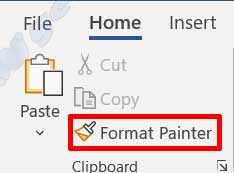
- Seleccione el texto que tiene el formato que desea copiar.
- Haga clic en “Format Painter” en la pestaña “Home”. El cursor cambiará a un pincel.
- Haga clic o arrastre el cursor sobre el texto al que desea aplicar formato. El texto tomará el formato del texto seleccionado previamente.
- Repita el paso 3 para copiar el formato en otra sección si es necesario. La herramienta “Format Painter” permanecerá activa hasta que la desactive.
- Para deshabilitar la herramienta “Format Painter”, vuelva a hacer clic en la herramienta o presione la tecla “Esc” del teclado.
También puede utilizar la herramienta Copiar formato para copiar formato en varias partes a la vez haciendo doble clic en la herramienta después de seleccionar el texto de origen. De esta manera, no tiene que hacer clic en la herramienta cada vez que desee copiar el formato a otra sección. Para desactivar este modo, haga clic en la herramienta una vez o presione la tecla Esc en su teclado.
Copiar formato de texto mediante métodos abreviados de teclado (Ctrl+Shift+C) y (Ctrl+Shift+V)
Si prefiere usar un teclado en lugar de un mouse, puede usar métodos abreviados de teclado (Ctrl+Shift+C) y (Ctrl+Shift+V) para copiar el formato de texto en Word. Estos accesos directos son similares a los accesos directos (CTRL+C) y (Ctrl+V) para copiar y pegar contenido, pero solo funcionan para el formato de texto. Estos son los pasos para usar estos métodos abreviados de teclado:
- Seleccione el texto que tiene el formato que desea copiar.
- Presione (Ctrl+Shift+C) simultáneamente en el teclado. Esto copiará el formato de texto en el portapapeles.
- Seleccione el texto al que desea aplicar formato.
- Presione (Ctrl+Shift+V) simultáneamente en el teclado. Esto pegará el formato de texto del portapapeles en el texto seleccionado.
Puede repetir los pasos 3 y 4 para copiar el formato en otra sección si es necesario. El formato de texto permanecerá en el portapapeles hasta que copie otro formato o cierre el documento.

